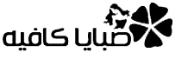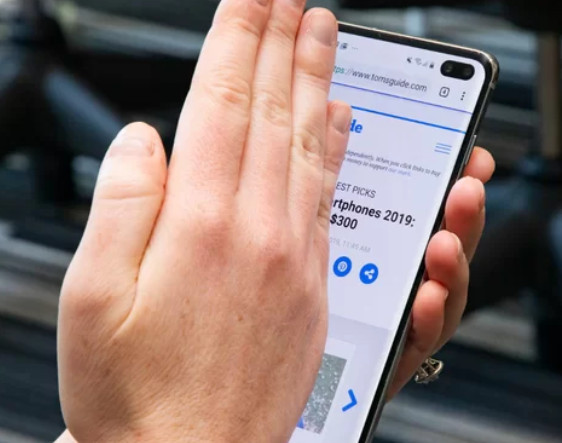
كيفية إلتقاط وتصوير شاشة هاتف سامسونج
كيفية إلتقاط وتصوير شاشة هاتف سامسونج جالاكسي نوت 10 بأكثر من طريقة
كيفية إلتقاط وتصوير شاشة هاتف سامسونج جالاكسي نوت 10 بأكثر من طريقة
معركة ألوان الهواتف الذكية ، الفائزين والخاسرين
كشف العملاق الكوري مؤخرا عن أحدث أجهزته وهو جالاكسي نوت 10 حيث قامت سامسونج بإزالة مفتاح المساعد الذكي بيكسبي في الهاتف الجديد وأعطت لزر الطاقة وظيفة مزدوجة، ولهذا الأمر قاموا بتغيير الطريقة التي يتم إغلاق الهاتف بها وجعلوا عملية إلتقاط صور للشاشة أمرا صعباً قليلا على المستخدمين.
وزر بيكسبي الذي تم إزالته ظهر للمرة الأولى مع هاتف جالاكسي نوت 8 ومن خلال النقر عليه سوف تكون قادر على استدعاء مساعد سامسونج ولكن في هاتف الشركة الجديد جالاكسي نوت 10 تخلصت سامسونج من الزر ولكنها لم تتخلص من مساعدها الذكي بيكسبي
حيث يمكن تفعيل المساعد عن طريق الضغط طويلا على زر الطاقة والآن يتطلب الوصول لقائمة إيقاف التشغيل النقر على زري الطاقة وخفض مستوى الصوت وقد تتسائل هذان الزرين هما المخصصان في العادة لأخذ لقطات وتصوير شاشة هاتفك فكيف سوف تلتقط صور لشاشة هاتفك الجديد ولهذا سوف نستعرض في هذا المقال بعض الطرق التي تساعدك في تصوير شاشة جهاز جالاكسي نوت 10.
بواسطة أزرار الجهاز
جالاكسي نوت 10
على عكس هواتف الأندرويد الأخرى، لم يعد مسموحاً لك بالضغط المطول وإلا سوف تظهر لك القائمة إيقاف التشغيل للجهاز، لذا إذا كنت تريد إلتقاط صور لشاشة جهاز جالاكسي نوت 10 أو حتى نوت 10 بلس، فتحتاج للضغط على زري خفض الصوت والطاقة في نفس الوقت بشكل سريع وليس لفترة طويلة، وسوف تلتقط صور للشاشة بكل سهولة.
بواسطة الإيماءات
جالاكسي نوت 10
كانت سامسونج قد أعلنت عن واجهة المستخدم الجديدة One UI خلال مؤتمرها للمطورين وحصل عليها هاتف جالاكسي نوت 10 ومن خلال واجهة المستخدم تستطيع الإعتماد على الإيماءات لأخذ لقطات للشاشة، كل ما عليك فعله هو تحريك راحة اليد جهة اليمين أو اليسار وتأكد من أن جانب يديك يلمس الشاشة أثناء حركتها وسوف يقوم الجهاز بأخذ لقطة كاملة للشاشة.
بإستخدام قلم S-Pen
جالاكسي نوت 10
هناك خيار آخر يسمح لك بتصوير شاشة هاتف جالاكسي نوت 10 وهو استخدام قلم S-Pen والذي قامت سامسونج بتطويره وتحسين قدراته ووظائفه ولم تعد وظيفته قاصرة على استخدامه بدلا من يديك حيث بات بالإمكان التحكم في مستويات الصوت عبر تحريك القلم للأعلى والأسفل والتنقل بين الصور عند تحريك القلم يمينا ويسارا وعندما يتم إخراج القلم من المكان الخاص به في الهاتف سوف تظهر قائمة ” Air Action” ويمكنك تحديد الإختيار الذكي ” Smart Select” والذي سوف يساعدك على تحديد المكان الذي تريده أخذ لقطة له على شاشة جالاكسي نوت 10.
إعطاء الأمر لبيكسبي
جالاكسي نوت 10
الخيار الأخير هو الإستعانة بالمساعد الذكي Bixby بيكسبي وعلى الرغم من أن مساعد جالاكسي ليس محبوبا من قبل المستخدمين إلا أن بالإمكان الإستفادة من قدراته والتي تشمل التحكم في وظائف جهاز جالاكسي نوت 10 ومن ضمن الوظائف التي يمكن للمساعد الشخصي بيكسبي تنفيذها هي تصوير شاشة الجهاز وللقيام بذلك، عليك النقر مطولاً على الزر الجانبي وعندها سوف يتم استدعاء بيكسبي وحينها تحتاج لإعطائه أمر بإلتقاط صورة لشاشة الهاتف.